Indstillinger
Du kan justere forskellige telefonindstillinger
i denne menu. Hvis du vil nulstille nogle af
menuindstillingerne til de oprindelige
værdier, skal du vælge Menu > Indstillinger >
Gendan fabriksindst..
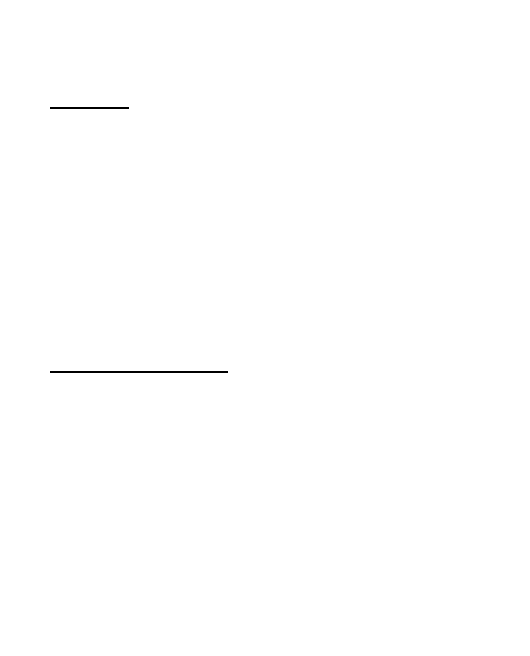
M e n u f u n k t i o n e r
42
Profiler
Telefonen har forskellige indstillingsgrupper
(profiler), hvor du kan tilpasse ringetonerne til
forskellige situationer og omgivelser.
Vælg Menu > Indstillinger > Profiler, den ønskede
profil og Aktivér for at aktivere den valgte profil, Tilpas
for at tilpasse profilen eller Tidsindstillet for at indstille
udløbstiden for den aktive profil. Når dette tidsrum
udløber, aktiveres den tidligere profil, der ikke var
tidsindstillet.
Toneindstillinger
Vælg Menu > Indstillinger > Toner, og rediger de
tilgængelige indstillinger for den aktive profil.
Telefonen understøtter ringetoner i mp3-format.
Du kan også angive dine optagelser som ringetoner.
Vælg Ringesignal for: for at indstille telefonen til kun
at ringe ved en udvalgt opkaldsgruppe.
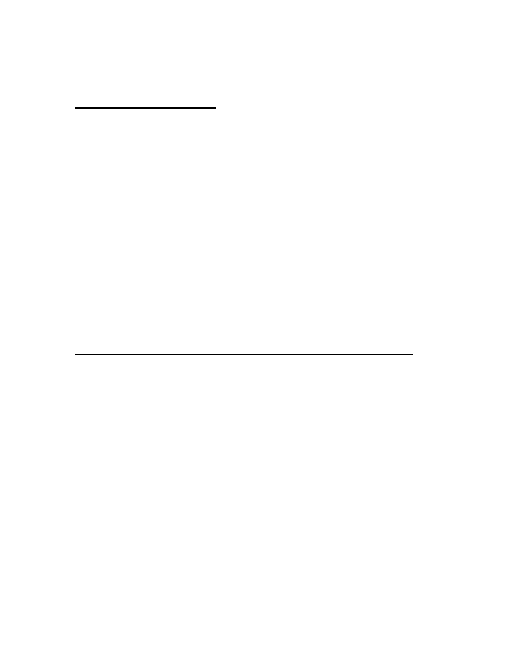
M e n u f u n k t i o n e r
43
Mine genveje
Personlige genveje giver dig hurtig adgang til
funktioner i enheden, som du ofte anvender. Vælg
Menu > Indstillinger > Person. genveje, og vælg en
af følgende valgmuligheder:
Højre valgtast eller Venstre valgtast— for at tildele én
telefonfunktion til højre eller venstre valgtast.
Navigeringstast—genvejsfunktioner til
navigeringstasten. Rul til den ønskede navigeringstast,
og vælg Skift eller Tildel og en funktion fra listen.
Opkalds- og telefonindstillinger
Vælg Menu > Indstillinger > Opkald og vælg mellem
følgende:
Omstilling (netværkstjeneste)—for at omstille dine
indgående opkald. Kontakt tjenesteudbyderen, hvis
du ønsker yderligere oplysninger.
Automat. genopkald > Til—hvis du vil forsøge at
oprette forbindelse op til ti gange efter et forgæves
opkaldsforsøg
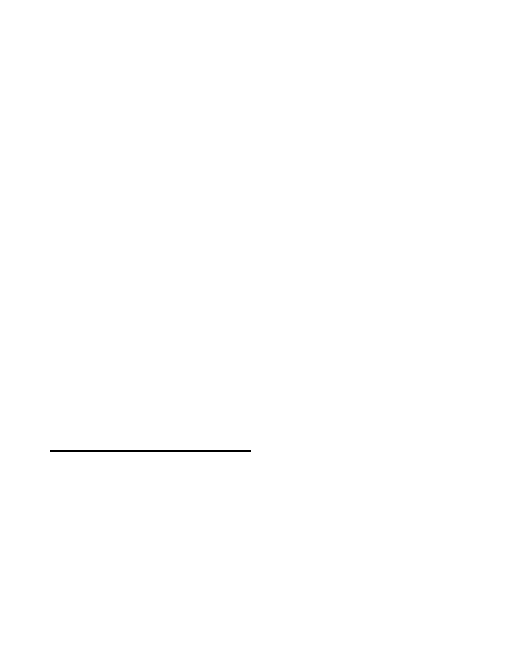
M e n u f u n k t i o n e r
44
Banke på > Aktivér—så netværket informerer dig om
et indgående opkald, mens du er i gang med et
opkald (netværkstjeneste)
Send eget opkalds-id (netværkstjeneste)—for at
angive, om dit nummer skal vises til den person,
du ringer til
Vælg Menu > Indstillinger > Telefon og vælg mellem
følgende:
Sprogindstillinger > Sprog på telefon—for at indstille
telefonens skærmsprog
Når klappen lukkes > Gå i standby—for at indstille
telefonen til at gå til standbytilstand, når klappen
er lukket. Programmer, som kan køre i baggrunden,
påvirkes ikke.
Skærmindstillinger
Hvis du vil spare på batteriet med strømbesparelse,
skal du vælge Menu > Indstillinger > Hovedskærm >
Strømsparer > Til. Der vises et digitalur, når ingen af
telefonens funktioner bruges i et bestemt tidsrum.
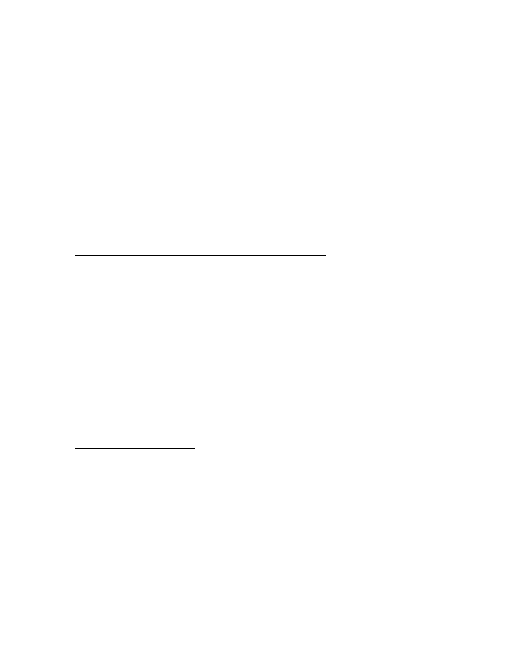
M e n u f u n k t i o n e r
45
Hvis du vil spare på batteriet i dvaletilstand, skal
du vælge Menu > Indstillinger > Hovedskærm >
Dvaletilstand > Til. Skærmen slukker, når ingen af
telefonens funktioner bruges i et bestemt tidsrum.
Hvis du vil ændre indstillingerne for miniskærmen,
skal du vælge Menu > Indstillinger > Miniskærm.
Ur- og datoindstillinger
Vælg Menu > Indstillinger > Dato og ur. Vælg Indstil.
for dato og ur for at indstille ur og dato. Vælg Dato-
og tidsformat for at angive formatet for dato og ur.
Vælg Autoopdat. af tid (netværkstjeneste), hvis du
vil indstille telefonen til automatisk at opdatere
klokkeslættet og datoen i overensstemmelse med
den aktuelle tidszone.
Forbindelse
Trådløs Bluetooth-teknologi
I visse lande kan der være restriktioner forbundet
med brug af Bluetooth-enheder. Spørg din forhandler
eller de lokale myndigheder.
M e n u f u n k t i o n e r
46
Denne enhed er kompatibel med Bluetooth-specifikationen 2.0,
der understøtter følgende profiler: håndfri, headset, objekt-
push, filoverførsel, opkaldsnetværk, synkroniseringsforbindelse
og seriel port. Indbyrdes anvendelighed mellem andre enheder,
der understøtter Bluetooth-teknologi, sikres ved at bruge
ekstraudstyr, som er godkendt af Nokia, til denne model.
Kontakt producenterne af andre enheder for at bestemme
deres kompatibilitet med denne enhed.
Der kan være begrænsninger forbundet med brugen af
Bluetooth-teknologi i nogle områder. Spørg de lokale
myndigheder eller din tjenesteudbyder.
Funktioner, der bruger Bluetooth-teknologi eller tillader,
at sådanne funktioner kører i baggrunden, mens der bruges
andre funktioner, øger behovet for batteristrøm og reducerer
batteriets levetid.
Bluetooth-teknologi giver dig mulighed for at tilslutte
telefonen til en kompatibel Bluetooth-enhed inden for
10 meter (32 fod). Da enheder med Bluetooth-teknologi
kommunikerer ved hjælp af radiobølger, behøver der ikke
at være en direkte synsvinkel mellem din telefon og
M e n u f u n k t i o n e r
47
andre enheder. Forbindelsen kan dog blive udsat for
forstyrrelser pga. hindringer, f.eks. vægge, eller fra andre
elektroniske enheder.
Indstilling af en Bluetooth-forbindelse
Vælg Menu > Indstillinger > Forbindelse > Bluetooth
og vælg mellem følgende:
Bluetooth > Til eller Fra—for at aktivere eller
deaktivere Bluetooth-funktionen.
angiver at
Bluetooth er aktiveret.
Søg efter lydudstyr—for at søge efter kompatible
Bluetooth-lydenheder
Forbundne enheder—for at søge efter Bluetooth-
enheder inden for rækkevidde. Vælg Ny/nyt for at få vist
Bluetooth-enheder inden for rækkevidde. Vælg en
enhed og Forbind. Indtast en Bluetooth-adgangskode
til enheden (op til 16 tegn) for at oprette forbindelse
mellem enheden og telefonen. Du skal kun indtaste
denne adgangskode, første gang du opretter forbindelse
M e n u f u n k t i o n e r
48
til enheden. Din telefon opretter forbindelse til
enheden, og du kan starte dataoverførslen.
Aktive enheder—for at kontrollere, hvilken Bluetooth-
forbindelse der er aktiv
Telefonens synlighed eller Telefonens navn—for at
definere, hvordan din telefon vises til andre Bluetooth-
enheder
Hvis du er bekymret for sikkerheden, kan du slå Bluetooth-
funktionen fra eller indstille Telefonens synlighed til Skjult.
Du bør kun acceptere Bluetooth-kommunikation med
andre, som du har en aftale med.
GPRS
GPRS (General Packet Radio Service) (netværkstjeneste)
er en databærer, der muliggør trådløs adgang til
datanetværk, f.eks. internettet. De programmer, der kan
bruge GPRS, er MMS, browseren og ved indlæsning af
Java-programmer.
Før du kan bruge GPRS-teknologien, skal du kontakte
netværksoperatøren eller tjenesteudbyderen for at få
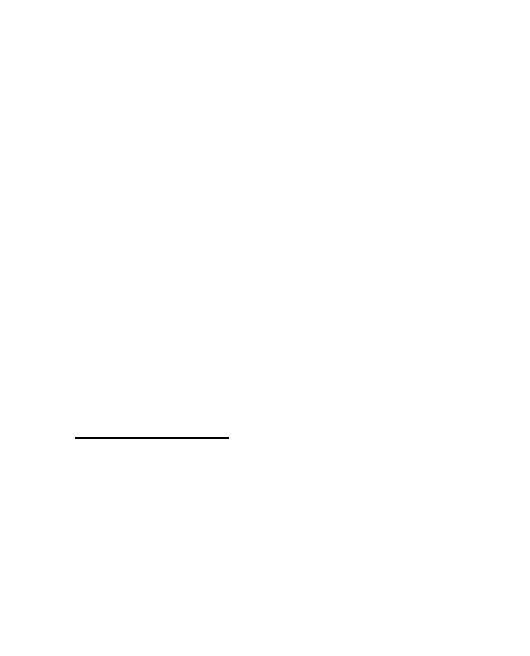
M e n u f u n k t i o n e r
49
oplysninger om tilgængelighed af og abonnement på
GPRS-tjenesten. Gem GPRS-indstillingerne for hvert
af de programmer, der anvendes via GPRS. Kontakt
netværksoperatøren eller tjenesteudbyderen for at
få oplysninger om priser.
Vælg Menu > Indstillinger > Forbindelse >
Pakkedata > Pakkedataforb.. Vælg Altid online, hvis
telefonen skal indstilles til automatisk at registrere
sig i et GPRS-netværk, når du tænder telefonen. Vælg
Efter behov, og GPRS-registreringen og forbindelsen
oprettes, når et program, der bruger GPRS, har behov
for det, og forbindelsen lukkes, når du afslutter
programmet.
Dataoverførsel
Din telefon tillader overførsel af data (for eksempel
kalender, kontaktdata og noter) med en kompatibel
pc, en anden kompatibel enhed eller en
fjerninternetserver (netværkstjeneste).
M e n u f u n k t i o n e r
50
Liste over overførselskontakter
Hvis du vil kopiere eller synkronisere data fra din
telefon, skal navnet og indstillingerne være på listen
over overførselskontakter.
Hvis du f.eks. vil tilføje en ny overførselskontakt
på listen, skal du vælge Menu > Indstillinger >
Forbindelse > Flyt data > Valg > Tilføj
overfø.kontakt > Tlf.synkronisering eller
Telefonkopiering og indtaste indstillingerne i
overensstemmelse med overførselstypen.
Dataoverførsel med en kompatibel
enhed
Brug Bluetooth-forbindelse til synkronisering. Den
anden enhed skal være aktiveret til modtagelse af
data.
Hvis du vil starte dataoverførsel, skal du vælge
Menu > Indstillinger > Forbindelse > Flyt data og
overfør-selskontakten fra en anden liste end
M e n u f u n k t i o n e r
51
Serversynk. eller Pc-synkronisering. De valgte data
kopieres eller synkroniseres i overensstemmelse med
indstillingerne.
Synkroniser fra en kompatibel pc
Hvis du vil synkronisere data fra kalender, noter
og kontakter, skal du installere Nokia PC Suite-
softwaren til din telefon på pc'en. Brug trådløs
Bluetooth-teknologi til synkroniseringen, og start
synkroniseringen fra pc'en.
Synkronisering fra en server
Hvis du vil bruge en fjerninternetserver, skal du
abonnere på en synkroniseringstjeneste. Kontakt
tjenesteudbyderen, hvis du ønsker yderligere
oplysninger og de nødvendige indstillinger til denne
tjeneste.
Hvis du vil starte synkroniseringen fra din telefon,
skal du vælge Menu > Indstillinger > Forbindelse >
Flyt data > Serversynk..
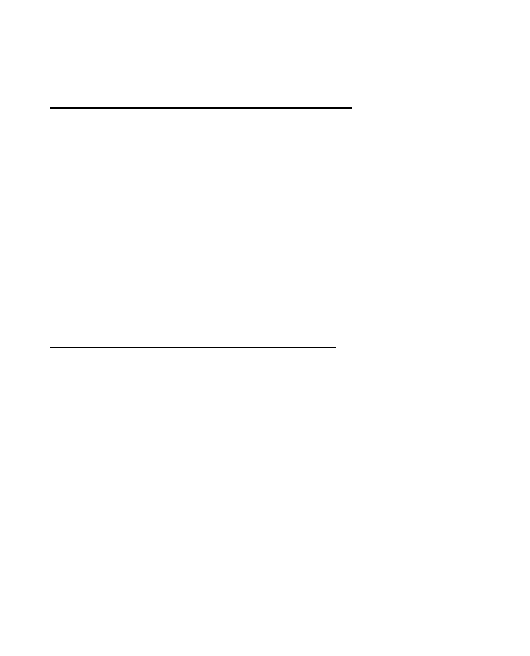
M e n u f u n k t i o n e r
52
Indstillinger for ekstraudstyr
Det kompatible mobile ekstraudstyr vises kun, hvis
telefonen er eller har været tilsluttet til det.
Vælg Menu > Indstillinger > Ekstraudstyr og det
tilgængelige ekstraudstyr. Hvis funktionerne er
tilgængelige, skal du f.eks. vælge Automatisk svar for at
indstille telefonen til at besvare et indgående opkald
automatisk. Hvis Ringesignal er indstillet til Enkelt bip
eller Fra, anvendes der ikke automatisk besvarelse.
Konfigurationsindstillinger
Nogle af netværkstjenesterne kræver, at
konfigurations-indstillinger er angivet på telefonen.
Du kan få indstillingerne fra SIM-kortet eller
modtage dem af tjenesteudbyderen i en
konfigurationsbesked. Du kan også indtaste dine
personlige indstillinger manuelt.
Vælg Menu > Indstillinger > Konfiguration og vælg
mellem følgende:
M e n u f u n k t i o n e r
53
Standardkonfig.indst.—for at få vist listen over
tjenesteudbydere, der er gemt i telefonen
(standardtjenesteudbyderen er fremhævet)
Akt. stand. i alle pgr.—for at indstille programmerne
til at bruge indstillingerne fra
standardtjenesteudbyderen
Foretrukket adg.pkt.—for at vælge et andet
adgangspunkt. Normalt anvendes det adgangspunkt,
som er knyttet til din foretrukne netværksoperatør.
Gå til supportside—for at hente
konfigurationsindstillingerne fra tjenesteudbyderen.
Hvis du vil indtaste, se og redigere indstillingerne
manuelt, skal du vælge Menu > Indstillinger >
Konfiguration > Person. konfig.indst..
■